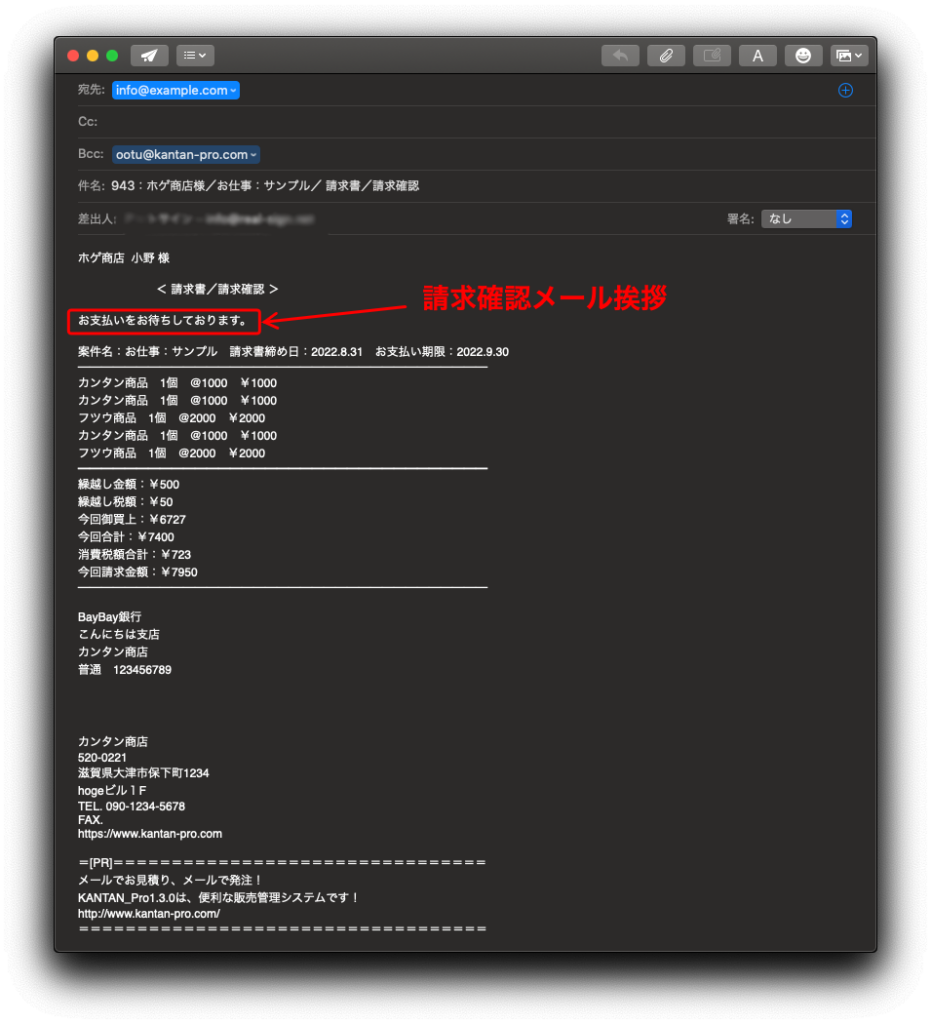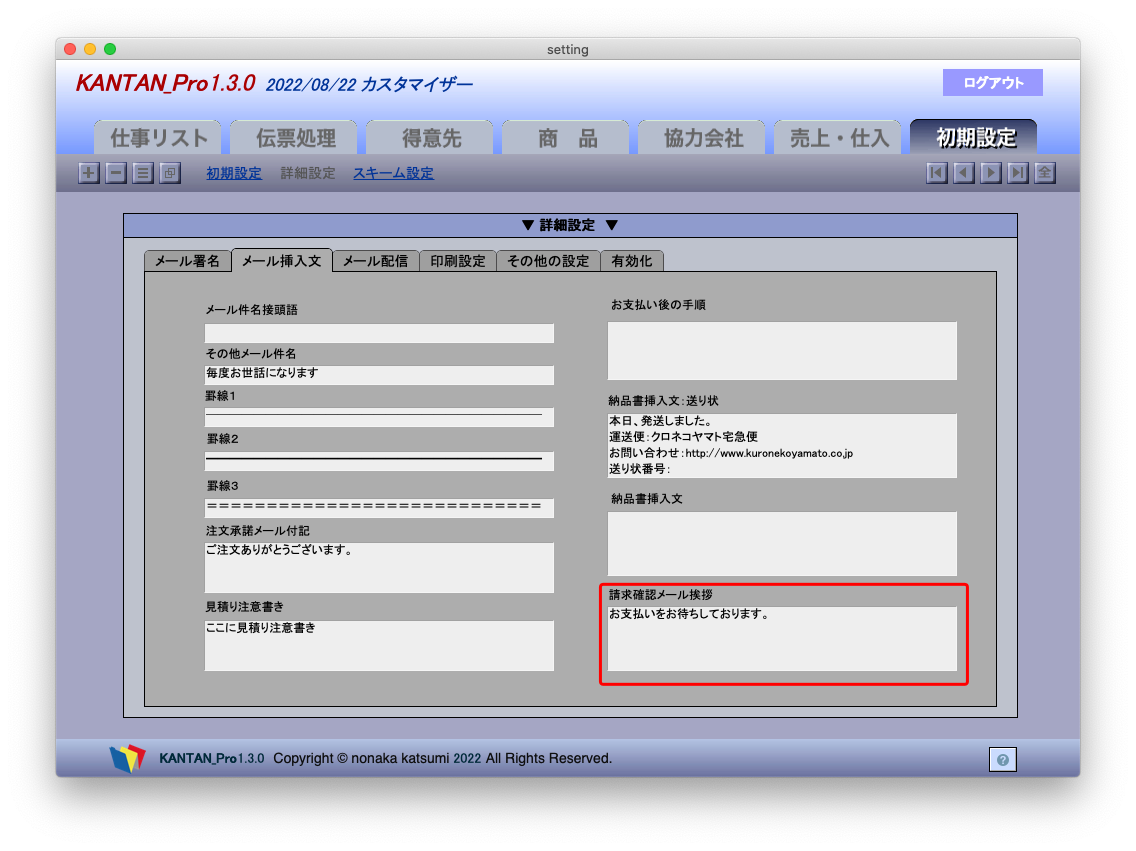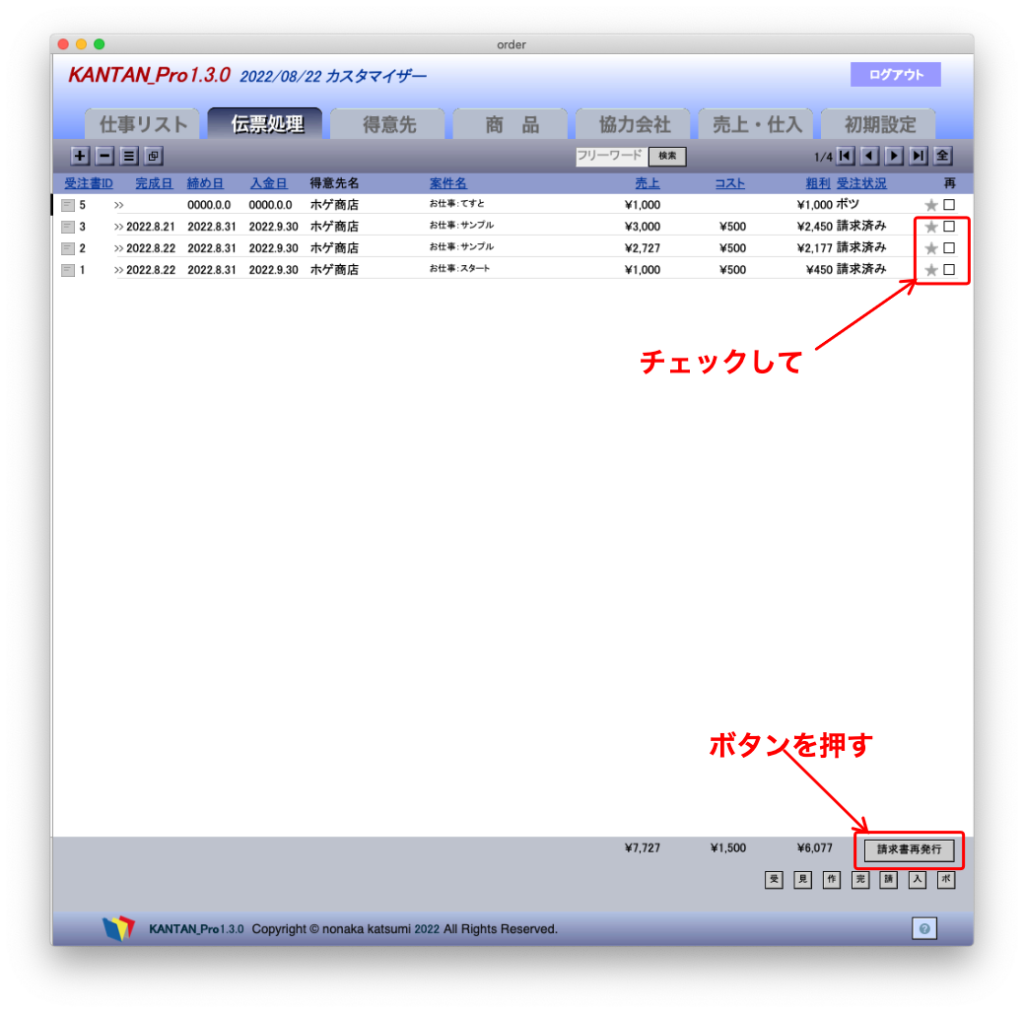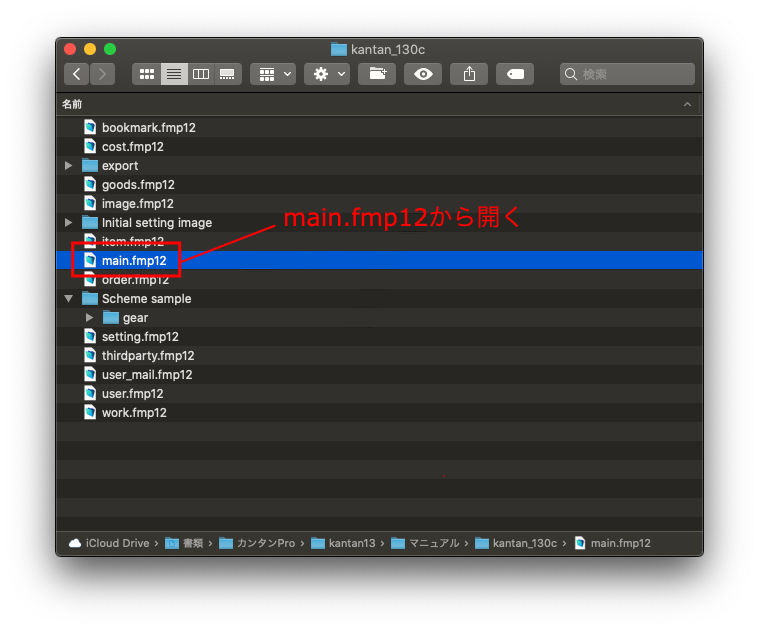カンタンProなら請求書を簡単に印刷できます
マニュアルの一部を引用して紹介します。
以下は伝票処理タブの画面です。

④請求書印刷
請求書印刷を押すと現在締日を超えている請求書一覧が得意先別に表示されます。「この一括請求書を発行」ボタンを押すと、その得意先の完成請求待ちの受注書すべてを一括請求できます。
内容を確認して「次へ」を押します。
すると、以下のような請求書プロパティが表示されます。
- 繰越金額
前回請求の未入金分(本体) - 繰越税額
繰越金額の消費税額(税額) - 今回御買上金額
今回請求分の税抜金額合計 - 今回金額合計
今回御買上金額+消費税額合計 - 消費税額合計
今回消費税額+繰越税額 - 今回御請求額
繰越税額+今回御買上金額+消費税額合計
例えば、前回請求分の未払いが税込550円の場合、以下のようになります。

繰越なし請求額¥7400+税込繰越額¥550=繰越を含む請求額¥7950
印刷ボタンを押すと以下のようになります
- 請求書は紙媒体のみです。
※ インボイスを取得している場合は請求書に表示されます。
請求確認メール
請求確認メールは、再請求する際に送るメールです。
請求確認メール挨拶は初期設定>メール挿入文>請求確認メール挨拶で設定できます。
請求書再発行(再請求)の方法
- 該当得意先で
 を押して得意先の販売履歴を表示する
を押して得意先の販売履歴を表示する - 表示された販売履歴から再請求したい項目のチェックを入れる
- 請求書再発行ボタンを押す
- 一括請求書リストが表示される(後は前述と同じです)
ダウンロードしてお試しください
以下よりダウンロードできます。
ダウンロードした圧縮ファイルを解凍したらこのようなフォルダ構造になっています。まず、main.fmp12を開きます。
※ 詳しくはカンタンProのはじめ方をご参照ください。

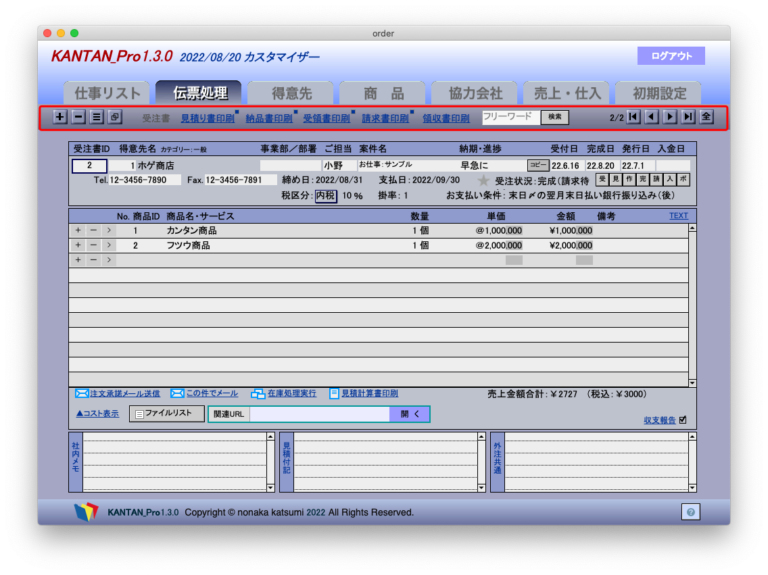
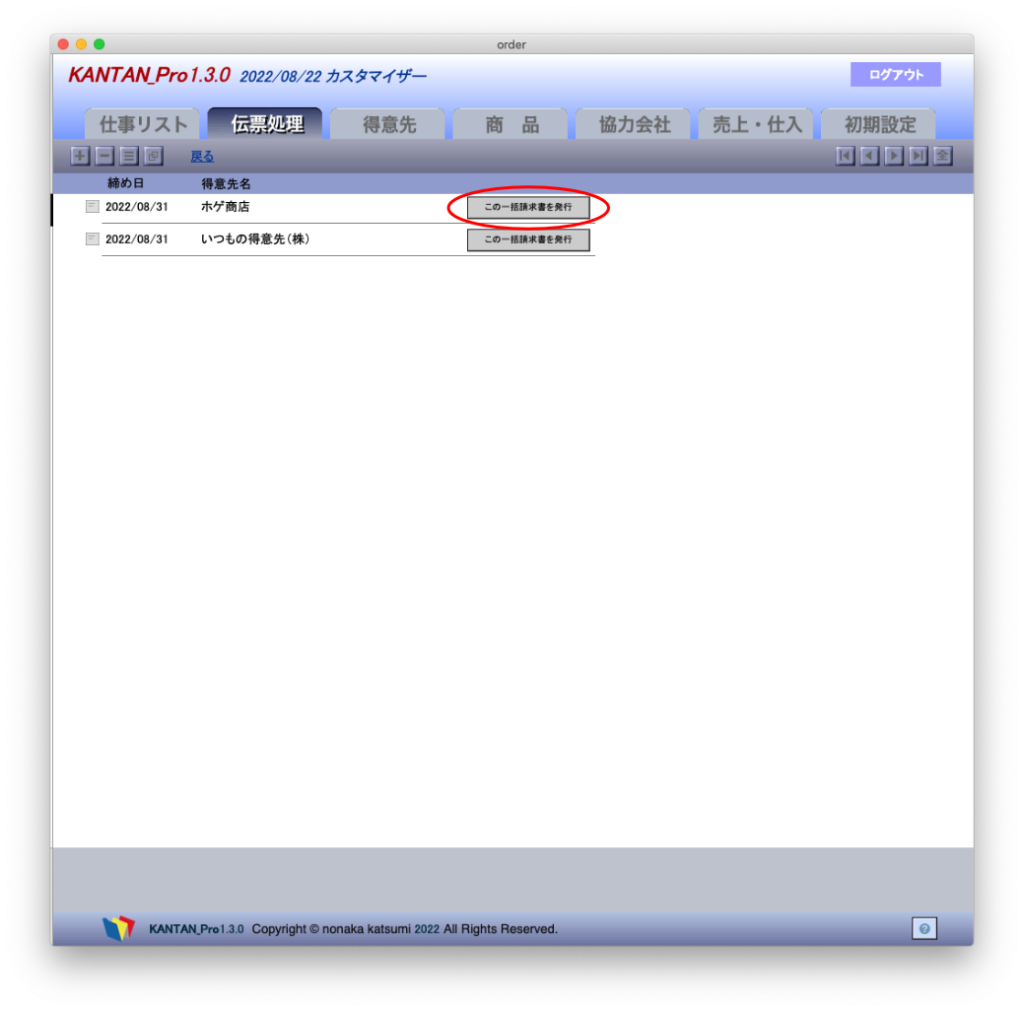
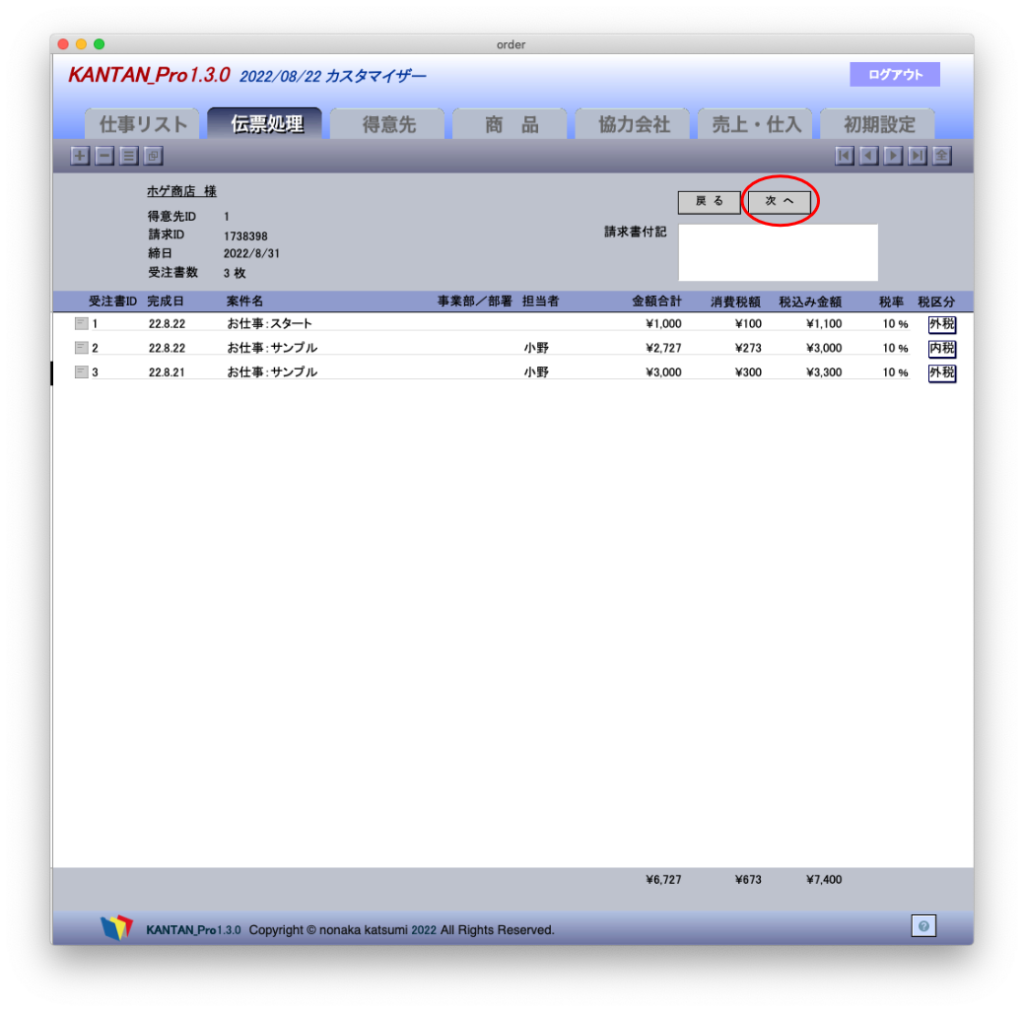

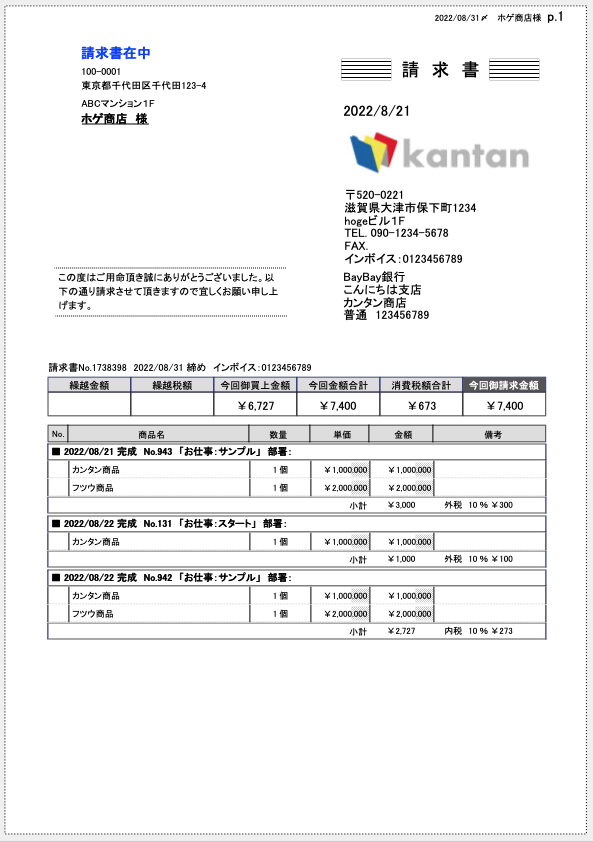
PDF書き出し.png)